搜索结果标题块在搜索结果上方显示一个标题。您可以将此块添加到支持全站编辑的主题的搜索模板中。
如果您将此块添加到其他模板、页面或文章中,该块将不会在网站前端显示。
要添加该块,请在站点编辑器中打开搜索模板,方法是点击站点图标(如果未设置站点图标,则点击W图标)并选择模板。然后从列表中选择搜索模板(如果找不到搜索模板,请点击添加新项按钮,将搜索模板添加到您的主题)。在搜索模板中,点击区块插入器(+)图标,并将搜索结果标题块添加到模板中。
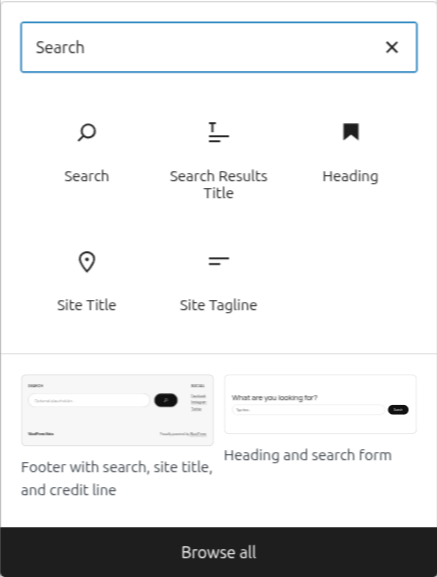
有关 添加区块的详细说明,请参阅此支持文章。
现在,如果您在您的网站上执行搜索,您将在搜索页面上看到搜索结果标题。
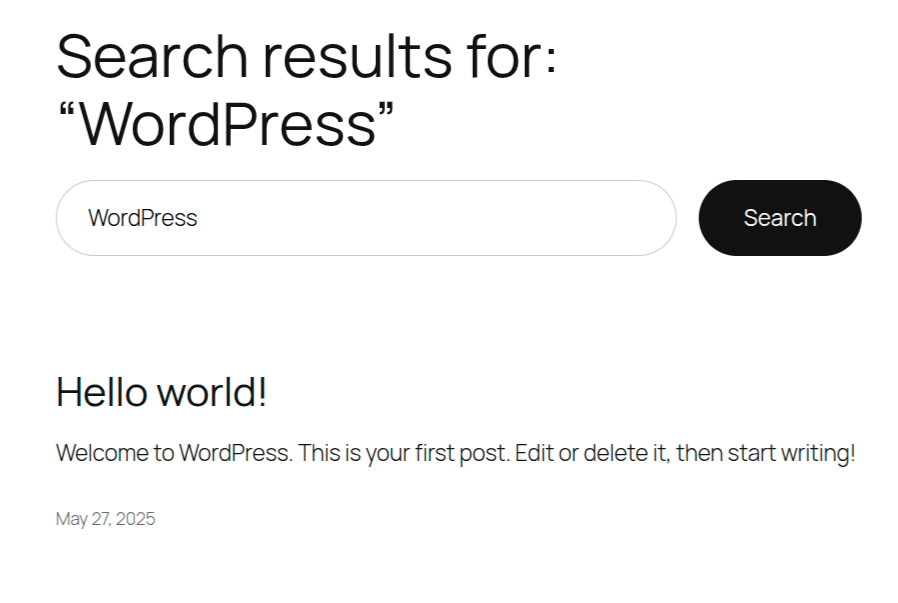
区块工具栏
每个区块都有自己的工具栏,其中包含独特的控件,可让您自定义或配置该区块。搜索结果标题块具有以下选项:
转换为
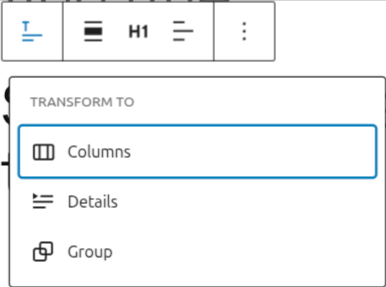
如果您点击工具栏上的搜索结果标题图标,您将打开转换为选项,将该区块转换为列和分组区块。
区块移动工具
拖动按钮允许您拖放搜索结果标题块并将其重新定位到编辑器的任何位置,而上移和下移按钮允许您在编辑器中上移或下移搜索结果标题块。

标题级别
更改标题级别按钮允许您打开一个下拉菜单,您可以在其中选择搜索结果标题的标题级别。您可以选择从H1到H6的标题级别。
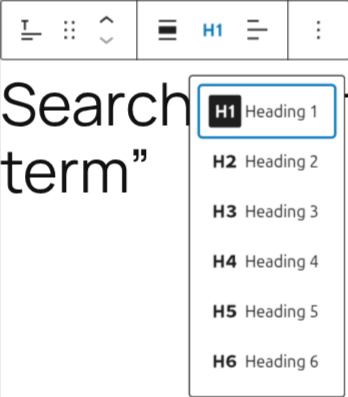
文本对齐
文本对齐选项允许您选择将标题左对齐、居中对齐或右对齐。
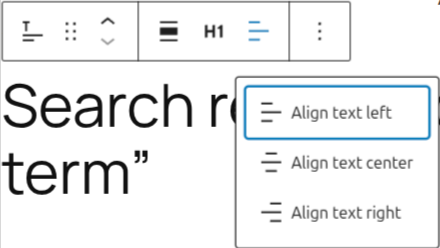
更多选项
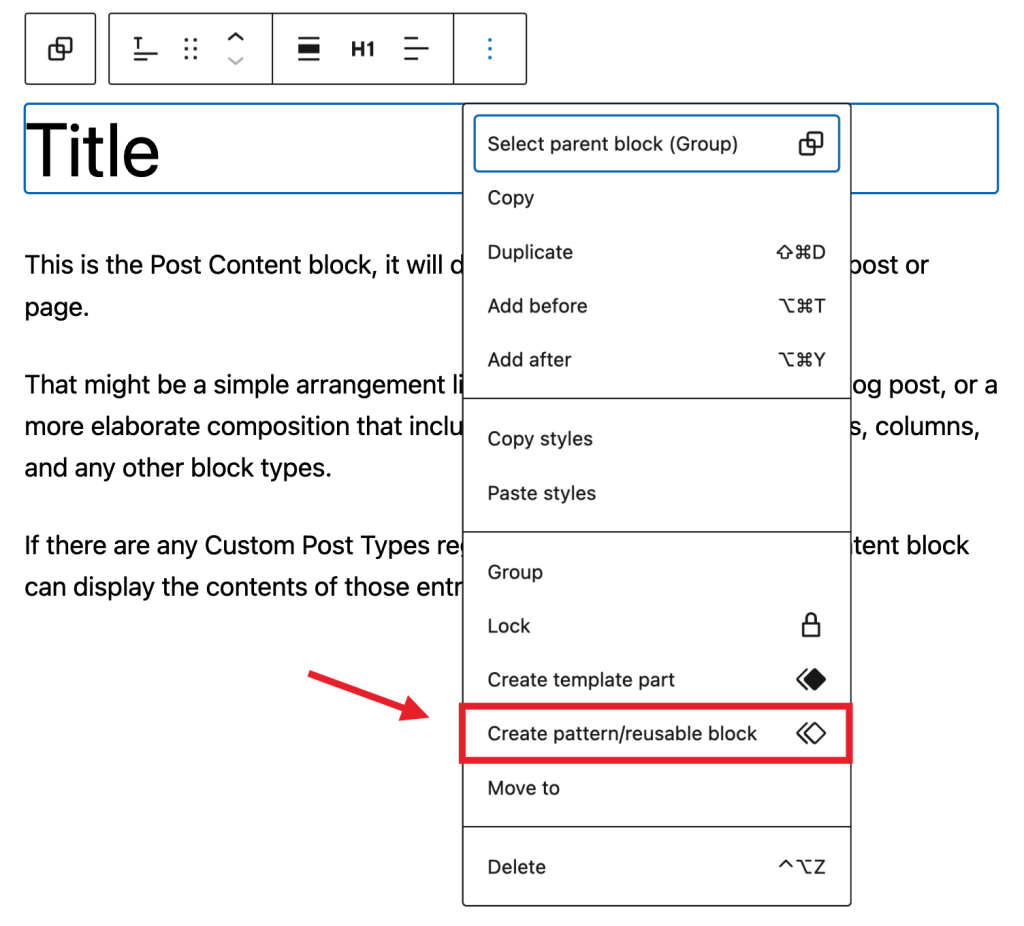
点击选项按钮显示更多区块选项。将出现一个下拉菜单,其中包含您可以找到的操作:
- 显示/隐藏更多设置可在编辑器的侧边栏中打开或关闭区块设置面板。其功能与点击编辑器右上角的设置按钮类似。
- 选择父区块将带您到包含搜索结果标题块的父区块。此选项仅在搜索结果标题块位于容器区块内时可用。
- 复制区块将搜索结果标题块添加到剪贴板。然后,您可以在区块编辑器中粘贴到任何位置。
- 复制创建所选区块的副本,该副本出现在当前区块之后。
- 在之前插入在所选区块之前添加一个新区块。
- 在之后插入在所选区块之后添加一个新区块。
- 移动到允许您在编辑器上使用一条蓝线来指示所选区块的新位置。使用键盘的上下箭头移动蓝线。当蓝线位于所需位置时,按回车键将所选区块移动到该位置。
- 锁定可防止用户移动或删除所选区块。将出现一个弹出窗口,为所选区块设置区块锁定属性。您可以选择禁用移动、防止删除或同时禁用两者。
- 创建模板部件允许您从所选区块创建新模板。将出现一个弹出窗口,用于命名模板部件并选择模板区域。
- 创建模式/可复用区块将所选区块设为模式。将出现一个弹出窗口,用于设置模式名称并启用同步选项。
- 分组将所选区块转换为一组区块,以便您可以将其作为一个单元进行配置。
- 移除搜索结果标题从内容中删除所选区块。
区块设置
每个区块在区块设置面板中都有特定的选项。要打开它,选择区块并点击编辑器右上角的设置按钮,或者点击区块工具栏上的选项按钮并选择显示更多设置。
设置
在标题中显示搜索词选项允许您在标题中添加搜索查询。如果禁用,搜索结果标题块将只显示“搜索结果”文本。
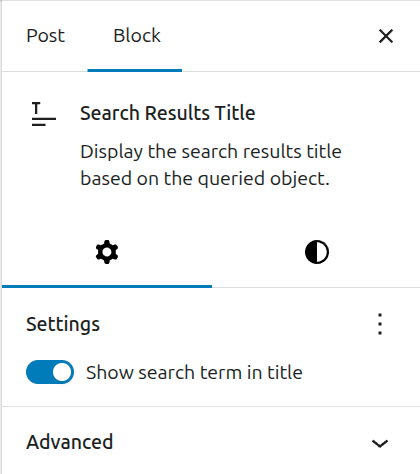
颜色
搜索结果标题 块提供颜色设置选项,用于更改文本和背景。
有关详细信息,请参阅此支持文章:颜色设置概述
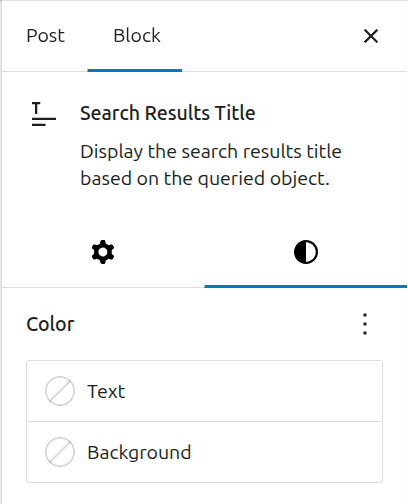
排版
搜索结果标题 块提供排版设置,用于更改字体系列、外观、行高、字间距、装饰、字母大小写和字体大小。
有关详细信息,请参阅此支持文章:排版设置概述
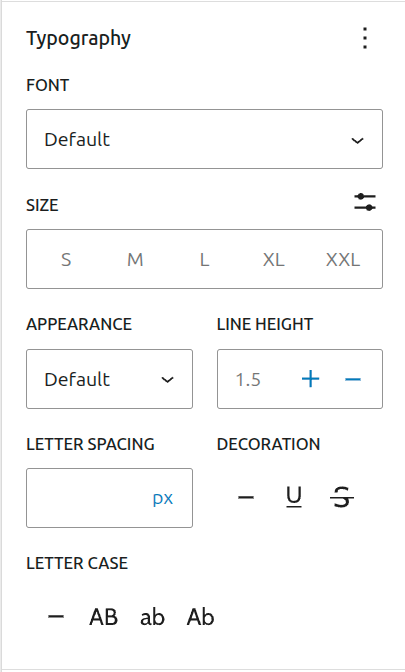
尺寸
搜索结果标题 块提供尺寸设置选项,用于添加内边距和外边距。
有关详细信息,请参阅此支持文章:尺寸设置概述
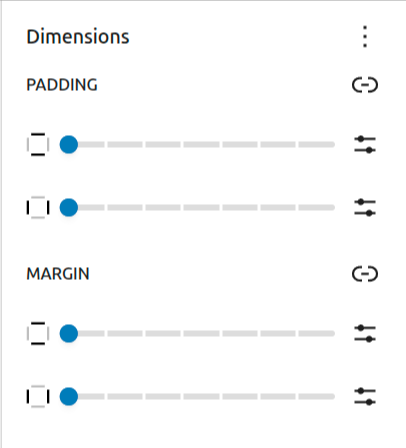
高级
高级部分允许您添加CSS类,以便为搜索结果标题块使用自定义样式。
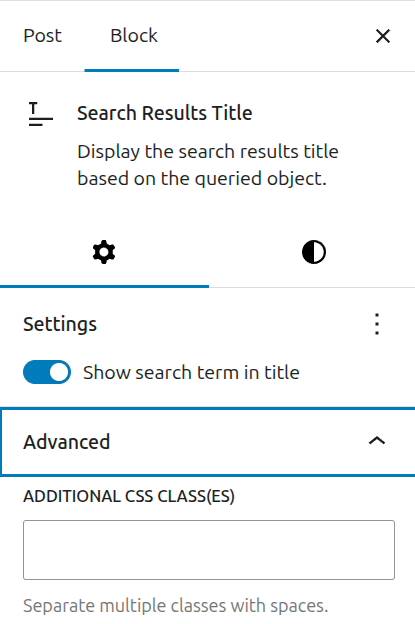
更新日志
- 更新于2025年6月28日
- 已添加屏幕截图
- 创建于 2022-11-17
本文是否有帮助?如何改进?
登录以提交反馈。如果本文未涵盖您需要支持的问题,请在支持论坛中提出您的问题。